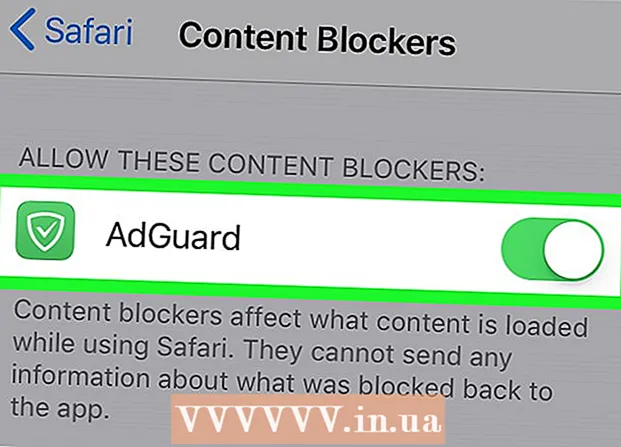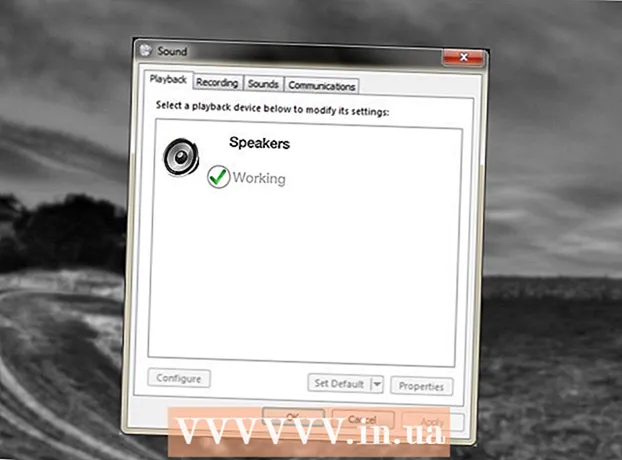مؤلف:
Joan Hall
تاريخ الخلق:
27 شهر فبراير 2021
تاريخ التحديث:
1 تموز 2024

المحتوى
- خطوات
- الطريقة الأولى من 3: في نظام التشغيل Windows
- الطريقة 2 من 3: على macOS
- الطريقة الثالثة من 3: على نظام التشغيل Chrome OS (Chromebook)
- نصائح
- تحذيرات
في هذه المقالة ، سنوضح لك كيفية تغيير حساسية الماوس على جهاز كمبيوتر يعمل بنظام التشغيل Windows و macOS ونظام التشغيل Chrome (Chromebook). تحدد حساسية الماوس مدى سرعة تحرك مؤشر الماوس عبر الشاشة.
خطوات
الطريقة الأولى من 3: في نظام التشغيل Windows
 1 افتح قائمة البداية
1 افتح قائمة البداية  . انقر فوق شعار Windows في الزاوية اليسرى السفلية من الشاشة.
. انقر فوق شعار Windows في الزاوية اليسرى السفلية من الشاشة.  2 انقر فوق
2 انقر فوق  . انقر فوق رمز الترس الموجود على الجانب الأيسر من قائمة ابدأ. سيتم فتح قائمة الإعدادات الرئيسية.
. انقر فوق رمز الترس الموجود على الجانب الأيسر من قائمة ابدأ. سيتم فتح قائمة الإعدادات الرئيسية.  3 انقر فوق الأجهزة. يوجد بالقرب من أعلى القائمة ويتم تمييزه برمز مكبر الصوت ولوحة المفاتيح.
3 انقر فوق الأجهزة. يوجد بالقرب من أعلى القائمة ويتم تمييزه برمز مكبر الصوت ولوحة المفاتيح.  4 انقر فوق الفأر. هذا هو الخيار الثالث في العمود الأيسر ؛ إنه موجود في قسم "الأجهزة". سيتم فتح إعدادات الماوس على الجانب الأيمن من النافذة.
4 انقر فوق الفأر. هذا هو الخيار الثالث في العمود الأيسر ؛ إنه موجود في قسم "الأجهزة". سيتم فتح إعدادات الماوس على الجانب الأيمن من النافذة.  5 انقر فوق خيارات الماوس الإضافية. إنه خيار في قسم المعلمات ذات الصلة. سيتم فتح نافذة بها خصائص الماوس.
5 انقر فوق خيارات الماوس الإضافية. إنه خيار في قسم المعلمات ذات الصلة. سيتم فتح نافذة بها خصائص الماوس.  6 انقر فوق معلمات المؤشر. توجد علامة تبويب أعلى نافذة الماوس.
6 انقر فوق معلمات المؤشر. توجد علامة تبويب أعلى نافذة الماوس.  7 اضبط سرعة مؤشر الماوس. في قسم الحركة أعلى النافذة ، حرك شريط التمرير إلى اليسار لإبطاء سرعة المؤشر ، أو إلى اليمين لتسريعها.
7 اضبط سرعة مؤشر الماوس. في قسم الحركة أعلى النافذة ، حرك شريط التمرير إلى اليسار لإبطاء سرعة المؤشر ، أو إلى اليمين لتسريعها.  8 تعطيل دقة المؤشر المتزايدة لإبطاء حركة المؤشر. إذا كان المؤشر يتحرك بسرعة كبيرة ، فقم بإلغاء تحديد خانة الاختيار "تمكين دقة المؤشر المحسّنة" في قسم "النقل". تقوم هذه الميزة بتحريك المؤشر على مسافات مختلفة بناءً على سرعة الماوس أو لوحة التتبع - إذا قمت بتعطيل هذه الميزة ، فلن يتحرك مؤشر الماوس بسرعة كبيرة ، حتى إذا قمت بتحريك الماوس بشكل مفاجئ.
8 تعطيل دقة المؤشر المتزايدة لإبطاء حركة المؤشر. إذا كان المؤشر يتحرك بسرعة كبيرة ، فقم بإلغاء تحديد خانة الاختيار "تمكين دقة المؤشر المحسّنة" في قسم "النقل". تقوم هذه الميزة بتحريك المؤشر على مسافات مختلفة بناءً على سرعة الماوس أو لوحة التتبع - إذا قمت بتعطيل هذه الميزة ، فلن يتحرك مؤشر الماوس بسرعة كبيرة ، حتى إذا قمت بتحريك الماوس بشكل مفاجئ.  9 اختبر السرعة التي يتحرك بها المؤشر. للقيام بذلك ، حرك الماوس واتبع سرعة المؤشر. إذا كان المؤشر يتحرك بسرعة كبيرة ، فحرك شريط التمرير في قسم النقل إلى اليسار ؛ خلاف ذلك ، حرك المنزلق إلى اليمين.
9 اختبر السرعة التي يتحرك بها المؤشر. للقيام بذلك ، حرك الماوس واتبع سرعة المؤشر. إذا كان المؤشر يتحرك بسرعة كبيرة ، فحرك شريط التمرير في قسم النقل إلى اليسار ؛ خلاف ذلك ، حرك المنزلق إلى اليمين. - قد يستغرق الأمر عدة دقائق للعثور على السرعة المثلى لحركة الماوس.
 10 انقر فوق تطبيق > حسنا. يوجد كلا الزرين في أسفل النافذة. سيتم حفظ التغييرات الخاصة بك وسوف تغلق النافذة. يجب أن يتحرك مؤشر الماوس الآن بالسرعة التي حددتها.
10 انقر فوق تطبيق > حسنا. يوجد كلا الزرين في أسفل النافذة. سيتم حفظ التغييرات الخاصة بك وسوف تغلق النافذة. يجب أن يتحرك مؤشر الماوس الآن بالسرعة التي حددتها.
الطريقة 2 من 3: على macOS
 1 افتح قائمة Apple
1 افتح قائمة Apple  . انقر فوق شعار Apple في الزاوية اليسرى العليا من الشاشة.
. انقر فوق شعار Apple في الزاوية اليسرى العليا من الشاشة.  2 انقر فوق اعدادات النظام. يوجد بالقرب من أعلى القائمة.
2 انقر فوق اعدادات النظام. يوجد بالقرب من أعلى القائمة.  3 انقر فوق لوحة التعقب أو الفأر. على جهاز كمبيوتر محمول MacBook ، حدد خيار Trackpad ، وعلى جهاز iMac ، حدد خيار الماوس.
3 انقر فوق لوحة التعقب أو الفأر. على جهاز كمبيوتر محمول MacBook ، حدد خيار Trackpad ، وعلى جهاز iMac ، حدد خيار الماوس.  4 انقر فوق علامة التبويب حدد واضغط. يوجد في الجزء العلوي من النافذة.
4 انقر فوق علامة التبويب حدد واضغط. يوجد في الجزء العلوي من النافذة. - تخطي هذه الخطوة إذا اخترت الماوس.
 5 حرك المنزلق بجوار سرعة الحركة. قم بتحريك شريط التمرير إلى اليسار لإبطاء مؤشر الماوس ، أو إلى اليمين لزيادة السرعة.
5 حرك المنزلق بجوار سرعة الحركة. قم بتحريك شريط التمرير إلى اليسار لإبطاء مؤشر الماوس ، أو إلى اليمين لزيادة السرعة.  6 اختبر السرعة التي يتحرك بها المؤشر. حرك الماوس واتبع سرعة المؤشر ؛ إذا كان يتحرك بسرعة كبيرة ، فحرك شريط التمرير بجوار "سرعة الحركة" إلى اليسار ، وإذا كان يتحرك ببطء - إلى اليمين.
6 اختبر السرعة التي يتحرك بها المؤشر. حرك الماوس واتبع سرعة المؤشر ؛ إذا كان يتحرك بسرعة كبيرة ، فحرك شريط التمرير بجوار "سرعة الحركة" إلى اليسار ، وإذا كان يتحرك ببطء - إلى اليمين. - قد يستغرق الأمر عدة دقائق للعثور على السرعة المثلى لحركة الماوس.
 7 أغلق نافذة تفضيلات النظام. انقر على الدائرة الحمراء في الزاوية اليسرى العليا من النافذة. سيتم حفظ التغييرات التي تم إجراؤها.
7 أغلق نافذة تفضيلات النظام. انقر على الدائرة الحمراء في الزاوية اليسرى العليا من النافذة. سيتم حفظ التغييرات التي تم إجراؤها.
الطريقة الثالثة من 3: على نظام التشغيل Chrome OS (Chromebook)
 1 افتح القائمة. انقر فوق الزر الموجود في الزاوية اليمنى السفلية من الشاشة.
1 افتح القائمة. انقر فوق الزر الموجود في الزاوية اليمنى السفلية من الشاشة.  2 ابحث عن خيار "الإعدادات". أدخل "الإعدادات" في القائمة التي تفتح ، ثم انقر فوق الخيار الأول في نتائج البحث.
2 ابحث عن خيار "الإعدادات". أدخل "الإعدادات" في القائمة التي تفتح ، ثم انقر فوق الخيار الأول في نتائج البحث.  3 ابحث عن إعدادات الماوس ولوحة اللمس. قم بالتمرير لأسفل ، وابحث عن قسم "الأجهزة" ، ثم انقر فوق "الماوس ولوحة اللمس".
3 ابحث عن إعدادات الماوس ولوحة اللمس. قم بالتمرير لأسفل ، وابحث عن قسم "الأجهزة" ، ثم انقر فوق "الماوس ولوحة اللمس".  4 غيّر الحساسية. اسحب شريط التمرير أسفل الماوس أو لوحة اللمس.
4 غيّر الحساسية. اسحب شريط التمرير أسفل الماوس أو لوحة اللمس.  5 أغلق نافذة التفضيلات. سيتم حفظ التغييرات التي تم إجراؤها.
5 أغلق نافذة التفضيلات. سيتم حفظ التغييرات التي تم إجراؤها.
نصائح
- لضبط دقة الماوس (عدد النقاط في البوصة) (DPI - عدد النقاط في البوصة) لفأرة الألعاب ، تحتاج إلى فتح إعدادات الماوس الخاصة ؛ يمكن العثور على كيفية القيام بذلك في التعليمات الخاصة بالماوس. تحتوي بعض فئران الألعاب على زر على أجسامها يغير دقة الماوس عند الضغط عليه.
- إذا قمت بتغيير حساسية الماوس ولا يزال المؤشر لا يتحرك كما هو متوقع ، فمن المرجح أن يكون الجزء السفلي من الماوس متسخًا. في هذه الحالة ، قم بتنظيف الماوس.
تحذيرات
- ستواجه مشكلة في تحريك المؤشر إذا كان الماوس على سطح زجاجي أو معكوس أو غير مستوٍ.